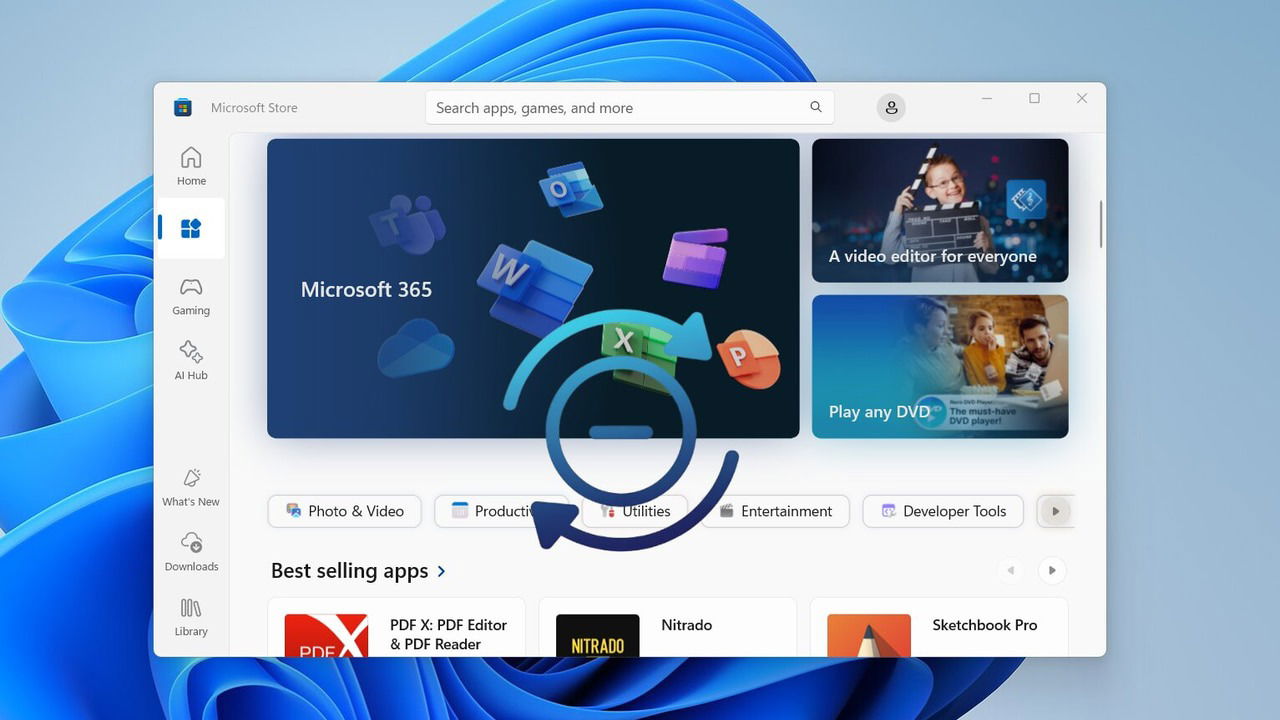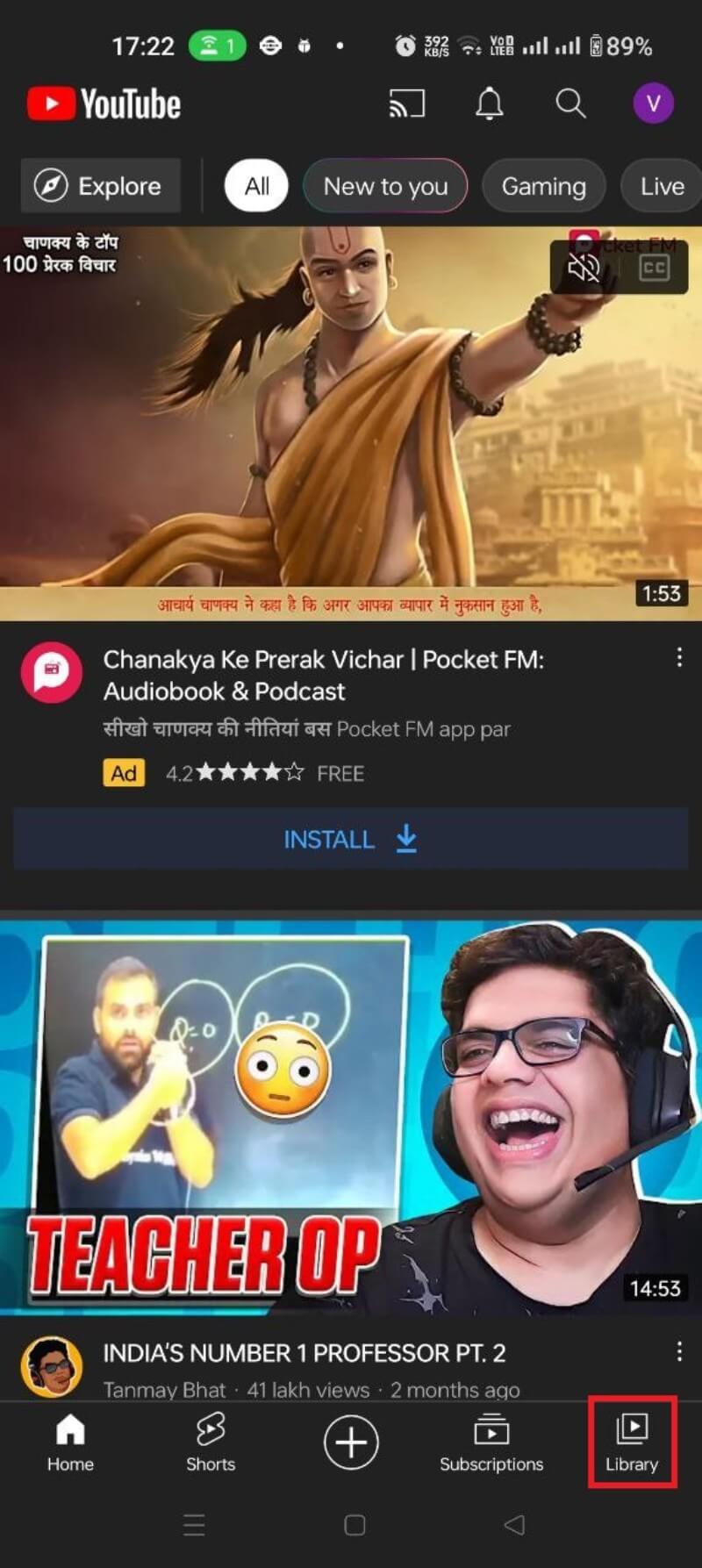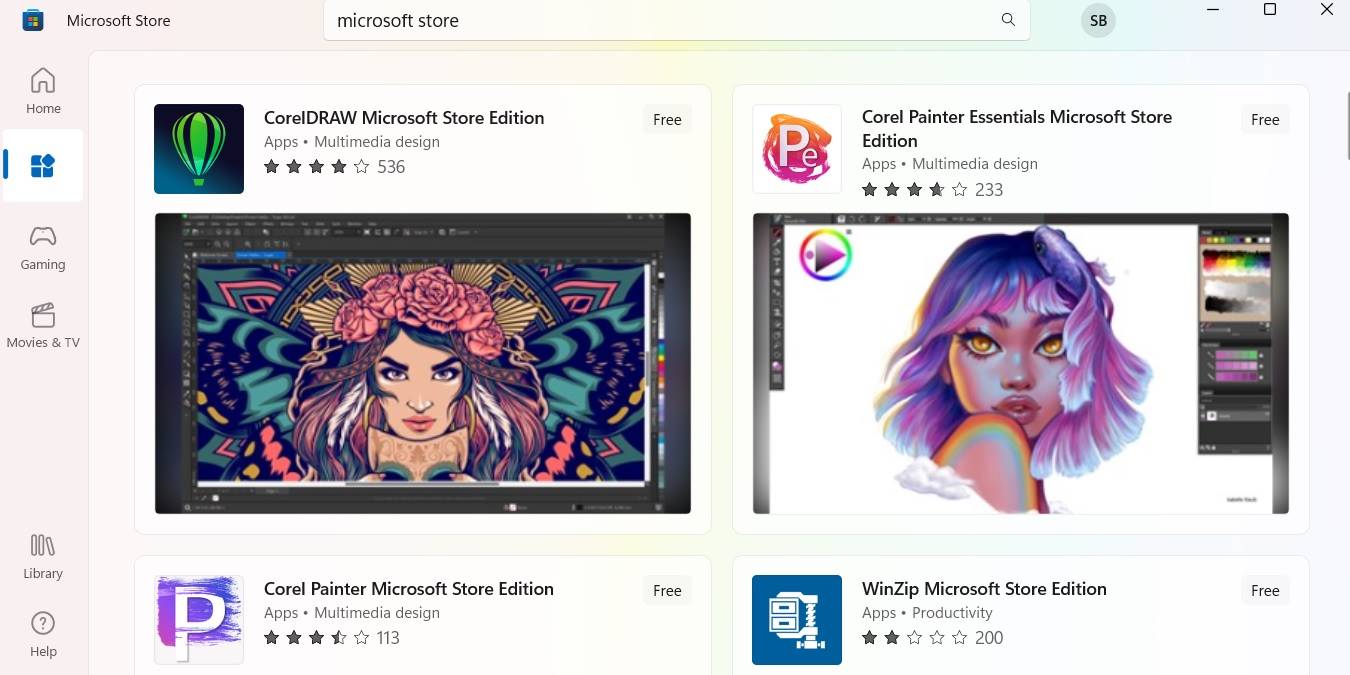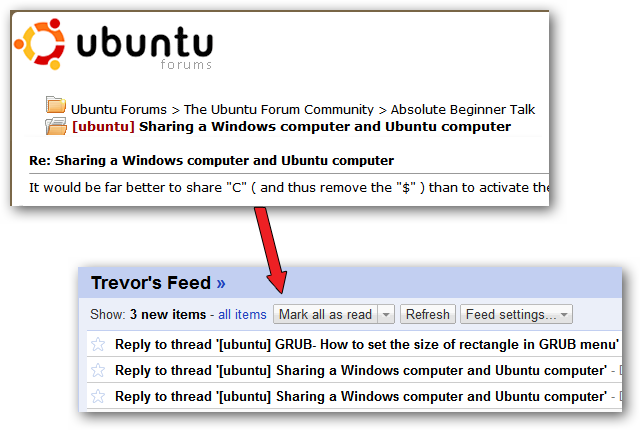WordPress 보안 스캔 가이드: 핵심 방법과 체크리스트


WordPress 사이트는 지속적인 보안 스캔과 기본 하드닝을 통해 해킹·멜웨어 위험을 크게 줄일 수 있습니다. 무료 스캐너는 초기 진단에 유용하고, 상업용·민감 데이터가 있는 사이트는 유료·심층 스캐닝과 운영 절차(SOP), 사고 대응(runbook)을 도입하세요. 아래에는 단계별 체크리스트, 역할별 작업 목록, 사고 대응 흐름, 보안 강화를 위한 실무 팁을 포함합니다.
왜 WordPress 보안 스캔이 필요한가
온라인 공격은 지속적으로 진화합니다. Sucuri 보고서에 따르면 감염된 웹사이트의 상당 부분이 WordPress 기반이라고 보고되었습니다. 2016년 데이터에서는 오래된 보안 패치를 적용하지 않아 해킹된 WordPress 사이트 비중이 높았고, 이후 개선되었지만 여전히 위험은 존재합니다. 웹사이트에 개인 정보나 인증 정보가 저장되어 있다면 한 번의 침해가 다른 계정(소셜, 금융, 지갑 등)으로 확산될 수 있습니다.
중요 포인트
- WordPress 공격은 자동화된 스크립트와 봇으로 매시간 다수 발생합니다.
- 무료 스캐너는 빠른 초기 진단용입니다. 상업적 목적이나 민감 정보가 있는 경우 유료 도구를 권장합니다.
사이트가 취약할 때 보이는 신호
다음 항목 중 하나라도 해당하면 즉시 점검하세요:
- 사용자 이름으로 “admin” 또는 “administrator”를 사용 중
- 추측하기 쉬운 약한 비밀번호 사용
- 사용 중인 플러그인/테마가 오래되었거나 평판이 낮음
- 플러그인 및 테마 편집기가 활성화되어 있음
- 중요한 파일이 암호 없이 접근 가능
- 관리용 PC나 서버의 보안이 취약
노트: 취약점은 보통 여러 요소가 결합되어 악용됩니다. 하나를 고치더라도 전체 방어 깊이(defense-in-depth)를 유지해야 합니다.
기본(무료) 스캐너와 역할
다음 도구는 빠르게 사이트 상태를 확인하는 데 유용합니다. 단, 발견 결과가 완전하지 않을 수 있으므로 깊은 검사나 상업용 스캐너와 병행하세요.
- Sucuri SiteCheck: 멀웨어, 바이러스, 오류, 오래된 보안 구성 요소를 검사합니다.
- WPScan: WordPress 취약점 스캐너(비상업적 무료판 사용 가능, 상업용은 유료).
- Norton Safe Web: 사이트 평판과 잠재적 위협을 알려줍니다.
- WordPress Security Scan: 취약점 기본 점검, 고급 기능은 유료.
이 도구들은 초동 진단에 적합합니다. 상업 사이트라면 정기적으로 유료 심층 검사를 도입하세요.
고급 및 상업용 스캐닝 옵션
민감한 데이터를 다루는 상업용 사이트는 다음과 같은 심층 검사를 고려해야 합니다.
- Total Security(제품명 예시): 코어 파일과 플러그인 파일의 멀웨어 및 변조를 검사하고 이상 징후 발생 시 알림을 보냅니다.
- Vulnerability Alerts(제품명 예시): 취약점을 찾아내어 위치(파일, 플러그인, 테마)까지 식별합니다. 문제를 자동으로 수정하지는 않지만 탐지에 유용합니다.
- Plugin Inspector(제품명 예시): 소스 코드 수준에서 악의적 함수나 의심스러운 코드를 탐색합니다.
각 도구는 장단점이 있습니다. 탐지 범위(파일 무결성, 시그니처 기반 탐지, 행동 기반 탐지, 애플리케이션 로그 분석 등)를 비교한 뒤 도입하세요.
WordPress 보안 기본 절차(핵심 하드닝)
아래 항목들은 모든 관리자가 정기적으로 실행해야 하는 최소 기준입니다.
플러그인과 테마 업데이트
- 관리자 대시보드에서 업데이트 확인 후, 가능한 경우 테스트 스테이징 환경에서 먼저 적용하세요.
- 업데이트 전 백업을 수행합니다.
불필요한 플러그인/테마 제거
- 사용하지 않는 플러그인과 테마는 비활성화만 하지 말고 완전 삭제합니다.
- 플러그인 수가 적을수록 공격 표면(attack surface)이 줄어듭니다.
강력한 비밀번호와 다단계 인증(MFA)
- 비밀번호는 8자 이상, 대문자/소문자/숫자/특수문자 조합으로 생성합니다.
- 동일한 비밀번호를 재사용하지 마세요.
- 가능한 경우 관리자 계정에 MFA를 적용합니다.
폼에 CAPTCHA 적용
- 스팸과 봇 활동을 줄이려면 로그인, 연락처, 댓글 등 외부 입력 폼에 CAPTCHA 또는 유사 기술을 적용하세요.
로그인 시도 제한
- “Limit Login Attempts Reloaded” 같은 플러그인을 사용해 로그인 시도 횟수를 제한합니다.
- IP 차단, 지연 응답 (rate-limiting)과 결합하면 효과적입니다.
파일 편집 기능 비활성화
- 관리자 대시보드에서 테마/플러그인 편집기를 비활성화하여 원격 코드 주입 위험을 줄입니다.
- wp-config.php에 define(‘DISALLOW_FILE_EDIT’, true); 추가 권고.
정기 백업 및 복원 테스트
- 정기 백업을 자동화하고, 복원 절차를 문서화하여 테스트합니다.
중요: 업데이트 전 항상 백업을 수행하세요. 업데이트가 사이트 기능에 영향을 줄 수 있습니다.
운영 플레이북(월간/주간/긴급 소요 작업)
이 섹션은 운영 팀이 보안 유지에 집중하도록 표준화된 절차를 제공합니다.
주간 점검 (운영자)
- 자동 스캐너 결과 확인 및 이상 항목 조사
- 최근 플러그인/테마 업데이트 로그 확인
- 관리자 계정의 비밀번호 만료 정책 점검
월간 점검 (시스템 관리자)
- 서버 OS 및 웹서버(Apache/Nginx) 보안 패치 적용
- SSL 인증서 유효성 확인 및 자동 갱신 설정 점검
- 접근 로그/오류 로그에서 의심스러운 활동 탐지
긴급 대응 (보안 사건 발생 시)
- 피해 범위 파악: 감염 파일, 변경된 계정, 유출 가능 데이터 확인
- 사이트를 임시로 격리(maintenance 모드 또는 서버 방화벽 규칙 적용)
- 최신 백업으로 롤백 가능성 검토
- 멀웨어 제거 및 취약점 패치
- 패치 완료 후 공격 경로와 원인 분석 보고서 작성
- 사용자·이해관계자 공지 및 필요시 법적 의무 검토
이 플레이북은 팀 규모와 SLA에 맞게 조정하세요.
사고 대응(runbook) 예시
목표: 사이트가 악성코드에 감염되었을 때 신속하게 정상 상태로 복구
탐지 단계
- 자동 스캐너 또는 사용자 신고로 이상 징후 포착
- 로그에서 비정상 요청(대량 POST, 비인가 파일 쓰기 등) 확인
차단 단계
- 웹서버에서 의심 IP를 즉시 차단
- 문제가 되는 플러그인/테마 비활성화
- 임시로 사이트를 유지보수 모드로 전환
분석 단계
- 변경된 파일 목록과 타임스탬프 확인
- 휘발성 로그(메모리 덤프, 프로세스 목록) 확보
복구 단계
- 최근 깨끗한 백업으로 복원(백업이 신뢰할 수 없는 경우 수동 정리)
- 모든 관리자 비밀번호 강제 초기화 및 MFA 재설정
사후 조치
- 공격 루트 식별 및 영구 패치 적용
- 관련자에게 상황 보고 및 재발 방지 교육
중요: 롤백 전에 감염 경로가 패치되었는지 확인하지 않으면 동일한 문제가 재발할 수 있습니다.
역할별 체크리스트
개발자
- 코드에 하드코딩된 비밀번호나 인증 토큰 제거
- 외부 입력에 대한 유효성 검사 및 출력 이스케이프 적용
- 의심스러운 서드파티 패키지 사용 금지
사이트 관리자
- 정기 스캔 실행 및 결과 확인
- 업데이트와 백업 스케줄 관리
- 관리자 계정 권한 검토
콘텐츠 에디터
- 파일 업로드 제한(허용 확장자, 파일 크기) 확인
- 미검증 외부 콘텐츠 임베드 방지
- 의심 이메일/링크 신고 채널 숙지
보안 하드닝 체크리스트
- 최신 PHP 권장 버전 사용
- HTTPS 적용 및 HSTS 활성화
- 파일·디렉터리 권한 최소화 (예: wp-config.php는 600 권한)
- 데이터베이스 접속 정보는 환경 변수나 안전한 비밀 관리 시스템에 저장
- 관리자 접근을 특정 IP로 제한(가능한 경우)
- CSP(Content Security Policy), X-Frame-Options, X-Content-Type-Options 등 보안 헤더 적용
참고: 서버 구성 변경 전에는 테스트 환경에서 충분히 검증하세요.
위험 매트릭스와 완화 방안
위험: 취약 플러그인 사용
- 영향: 높음 (원격 코드 실행, 데이터 유출)
- 가능성: 보통~높음
- 완화: 플러그인 최소화, 평판 확인, 업데이트 적용, 대체 플러그인 검토
위험: 약한 관리자 비밀번호
- 영향: 높음
- 가능성: 높음
- 완화: 강력한 비밀번호 정책, MFA 적용, 로그인 시도 제한
위험: 백업 미실행 또는 백업 무결성 불확실
- 영향: 높음
- 가능성: 중간
- 완화: 자동 백업, 주기적 복원 테스트
이 매트릭스는 조직의 위험 허용도에 따라 우선순위를 조정하세요.
테스트 케이스와 수락 기준
스캐너 도입 후 확인해야 할 항목(수락 기준):
- 멀웨어 탐지 여부: 스캐너가 시그니처·행동 기반 탐지를 모두 지원하는지 확인
- 오탐률 검토: 정상 파일을 멀웨어로 잘못 표시하는 비율 검토
- 스캔 속도와 리소스 사용: 정기 스캔이 서비스 성능에 영향을 주지 않는지 확인
- 보고서 품질: 취약점 위치·심각도·권고 조치가 명확히 제공되는지 확인
테스트 케이스 예시:
- 알려진 취약 플러그인(테스트 환경)에 대해 스캐너가 탐지하는지 확인
- 정상 파일을 변조했을 때 변조를 알리는지 확인
- 대량 트래픽 상황에서 스캔 예약이 서비스에 미치는 영향 측정
마이그레이션과 호스팅 선택 팁
- 관리형 WordPress 호스팅은 보안 패치, 웹방화벽, 일일 백업 등을 기본 제공하는 경우가 많아 운영 부담을 줄여줍니다.
- 자체 호스팅을 선택하면 통제력은 높지만 보안 유지에 필요한 인력과 절차를 갖춰야 합니다.
- 호스팅 이전 시: 모든 플러그인·테마 버전, PHP 버전, DB 접속 정보, SSL 설정을 문서화한 뒤 스테이징에서 전체 마이그레이션을 미리 검증하세요.
로컬 라이프사이클 관행(개발→스테이징→프로덕션)
- 개발 환경: 디버그 모드 활성화, 민감 데이터 더미 사용
- 스테이징: 실제와 유사한 구성, 보안 패치 테스트용
- 프로덕션: 디버그 비활성화, 엄격한 접근 제어, 모니터링
변경은 항상 개발→스테이징→프로덕션 순으로 이동시키고 롤백 계획을 준비하세요.
1줄 용어집
- 멀웨어: 시스템을 손상시키거나 데이터를 탈취하는 악성 소프트웨어
- 취약점: 악용될 수 있는 소프트웨어·구성의 약점
- 스캐너: 사이트를 자동으로 검사해 의심 항목을 찾는 도구
- 하드닝: 시스템의 공격 표면을 줄이고 방어를 강화하는 조치
소셜 미리보기 예시
- OG 타이틀: WordPress 보안 스캔 가이드
- OG 설명: 핵심 점검 항목, 도구 추천, 사고 대응 플레이북을 포함한 실무 가이드
짧은 발표문(100–200자)
WordPress 사이트 보안은 선택이 아니라 필수입니다. 이 가이드는 무료·유료 스캐너 비교, 업데이트·백업·로그인 제한 등 실무 체크리스트, 역할별 작업 목록과 사고 대응 플로우를 제공합니다. 지금 바로 사이트를 점검하고 보안 강화를 시작하세요.
전체 요약
- WordPress는 인기 때문에 공격 표적이 됩니다. 정기적 스캔과 업데이트가 기본입니다.
- 무료 도구는 초기 진단에 적합합니다. 민감 데이터를 다루는 상업 사이트는 유료·심층 스캐닝을 도입하세요.
- 업데이트, 불필요 플러그인 제거, 강한 비밀번호, CAPTCHA, 로그인 시도 제한, 파일 편집 비활성화는 필수 하드닝입니다.
- 운영 플레이북, 역할별 체크리스트, 사고 대응(runbook)을 문서화하고 정기적으로 테스트하세요.
중요: 보안은 단발성 작업이 아닙니다. 위협은 변화하므로 점검과 개선을 지속해야 합니다.